
Mundarija:
- 1 -qadam: shartli
- 2 -qadam: Looplar
- 3 -qadam: tasodifiylashtirish
- 4 -qadam: GetKey buyrug'i
- 5 -qadam: ikkita ekran
- 6 -qadam: mil va kilometr
- 7 -qadam: Kvadrat formulalar
- 8 -qadam: Ikkilik
- 9 -qadam: Bouncer
- 10 -qadam: Chatbot
- 11 -qadam: hazillar
- 12 -qadam: dastur nomini o'zgartirish/o'chirish
- 13 -qadam: Ichki dasturlar
- 14 -qadam: Arxivlash
- 15 -qadam: Kalkulyatorni zaxiralash
- Muallif John Day [email protected].
- Public 2024-01-30 13:28.
- Oxirgi o'zgartirilgan 2025-01-23 15:14.

Bu TI-84 plus yoki kumush nashrini dasturlashning ilg'or darajasi. Men buni boshlashdan oldin yangi boshlanuvchilarga ko'rsatma berishni tavsiya qilaman (https://www.instructables.com/id/Programming-TI-84-Plus-Silver-Edition-for-beginn/). Yangi boshlanuvchilar uchun ko'rsatma beriladigan dasturlarda ishlatiladigan barcha buyruqlar bilan tanish ekanligingizga ishonch hosil qiling. Siz boshlang'ich emassiz, lekin siz qanday qilib ilg'or dasturlarni yaratish haqida ko'proq ma'lumotni qidiryapsizmi, demak siz to'g'ri manzildasiz. Ammo, agar siz boshlang'ich bo'lmasangiz ham, men sizdan buni boshlashdan oldin ko'rsatmalarni o'qishingizni so'rayman, shuning uchun nima qilish kerakligini bilish uchun. Bilaman, mening dasturlarim eng ixcham va samarali emas, lekin ular yaxshi ishlaydi, yaxshi ko'rinadi va aynan siz xohlagan narsani qiladi. Agar siz tushunmaydigan narsani ko'rsangiz, sharh bering, men tushuntiraman. Agar sizda mening dasturlarim haqida fikringiz bo'lsa yoki bu dasturni tuzishning yaxshiroq yoki murakkab usulini bilsangiz, iltimos, izoh qoldiring. Shuningdek, bu ko'rsatma bir necha bo'limlarga bo'lingan: 1. ilg'or buyruqlar 1. shartlar - agar boshqa shart bo'lsa, 2. halqalar - boshqa halqa qilish usuli (Lbl bilan emas) 3. randomizatsiya - kalkulyatorni kiritish usuli. tasodifiy son. 4. getKey buyrug'i - bu juda qulay bo'lgan rivojlangan buyruq. 2. ilg'or dasturlash 5. ikkita ekran - grafik va bosh ekranni ishlatish bo'yicha tushuntirish. 6. mil va kilometr - siz yangi boshlanuvchilarga ko'rsatma beradigan dasturning ilg'or versiyasi. 7. kvadratik formulalar - siz boshlanuvchilarga ko'rsatma beradigan dasturning ilg'or versiyasi. 8. ikkilik - o'nlik sonning ikkilik sonini hisoblaydigan dastur. 3. dasturlar qiziqarli bo'lishi mumkin 9. bouncer - qiziqarli dastur, bu aslida ekran pardasi. 10. chatbot - kalkulyatoringiz bilan suhbatlashishga imkon beruvchi dastur. 11. hazillar - do'stlaringizni aldash uchun kichik dasturlar. 4. maslahatlar va fokuslar 12. Dasturning nomini o'zgartirish/o'chirish - dastur nomini o'zgartirish yoki o'chirish. 13. Ichki dasturlar - qanday qilib dasturni boshqa dasturni ishga tushirish. 14. Arxiv - ikkinchi xotira. 15. Kalkulyatorning zaxira nusxasi - bu sizning kompyuteringizdagi dastur, shuning uchun siz hech qachon o'z dasturlaringizni yo'qotmaysiz. Eslatma: bu ko'rsatma ilg'or. Men dasturni boshlanuvchilarda ko'rsatilgandek bosqichma -bosqich tuzmayman. Men sizga dasturni ko'rsataman, u nima qilishini va nima uchun maxsus buyruqlar kiritish kerakligini tushuntirib beraman. Agar sizda savol bo'lsa, maqtang.
1 -qadam: shartli
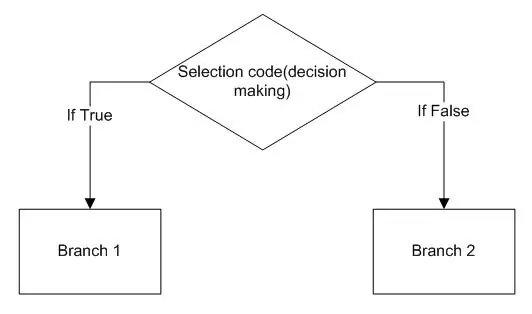
If sharti Siz allaqachon hisoblay oladigan dastur tuzishingiz mumkin, lekin 100 ga yetganda uni hisoblashni qanday to'xtatish kerak. Albatta shart bilan. Hisoblash dasturi quyidagicha ko'rinishi mumkin:: 0 → A: Lbl A: A+1 → A: Disp A: Goto A Endi siz ikkita satr qo'shasiz, bu 100 da to'xtaydi, shuning uchun siz:: 0 → A: Lbl A: A+1 → A: Disp A: Agar A = 100 bo'lsa: To'xtating: Goto A (= ni matematikaning 2 -tugmasini bosish orqali topish mumkin) If shartidan foydalanganda, u (A = 100) to'g'ri. Agar shunday bo'lsa, uning ostidagi chiziq bilan davom eting va keyin uning ostidagi chiziqlar bilan davom eting. Agar shart noto'g'ri bo'lsa, u keyingi qatorni o'tkazib yuboradi va ikkinchi qatorni pastga qaratib davom etadi. Shunday qilib, bu dastur 0 bilan boshlanadi. Keyin 1gacha sanaladi. 1 ko'rsatiladi va A 100 ekanligini tekshiradi. Chunki 1 100 bilan bir xil emas, u keyingi qatorni o'tkazib yuboradi va Goto A ga o'tadi. Lbl A sahifasiga qayting va hisoblang. Ammo A 100 ga teng bo'lganda, u keyingi satrda davom etadi, ya'ni To'xtating, shuning uchun dastur to'xtaydi. "Agar u holda boshqa shart", lekin, ehtimol, agar siz dastur 100 ga yetgan bo'lsa, birdan ko'proq narsani bajarishni xohlar edingiz. Masalan, "100ga erishildi" ko'rsatilishini sozlang. Albatta, buni shunday qilishingiz mumkin:: 0 → A: Lbl A: A+1 → A: Disp A: Agar A = 100 bo'lsa: ClrHome: Agar A = 100: Disp "100 ga erishildi": Agar A = 100 bo'lsa: To'xtat: Agar A = 100 bo'lsa: To'xtating: A -ga o'ting, lekin shu tarzda sizning dasturingiz bo'lishi mumkin bo'lganidan kattaroq bo'ladi. Siz buni shunday qilishingiz mumkin:: 0 → A: Lbl A: A+1 → A: Disp A: Agar A = 100 bo'lsa: Keyin: ClrHome: Disp "100 ga erishildi: To'xtat: To'xtating: Boshqa: Goto A Dastur A = 100 ekanligini tekshiradi. Agar shunday bo'lsa, u davom etadi. Ammo bunday bo'lmasa, dastur boshqasiga o'tguncha hamma narsani o'tkazib yuboradi va keyin davom etadi. Endi siz Stop buyrug'ini o'chirib tashlashingiz mumkin, chunki u holda A = 100, u birinchi navbatda asosiy ekranni tozalaydi, so'ngra matnni ko'rsatadi, Enter tugmachasini bosmaguningizcha pauza, so'ngra boshqa buyruq bor, shuning uchun bu qismning buyruqlari tugaydi va dastur to'xtaydi, shuning uchun sizning dasturingiz shunday bo'ladi. this:: 0 → A: Lbl A: A+1 → A: Disp A: Agar A = 100 bo'lsa: Keyin: ClrHome: Disp "100 ga ULDI: To'xtat: Boshqa: Goto A Juda keng tarqalgan belgi usuli. an If Then Else sharti quyidagicha:: Agar A =…: Keyin: …..: Boshqasi: ALPHA, 'nuqta' tugmasini bosish orqali topiladi. Siz dasturni hamma joyiga qo'shimcha qator qo'shish o'rniga: dan foydalanishingiz mumkin. Siz butun bir dasturni bitta satrda yozishingiz mumkin edi, lekin bu juda qulay emas, chunki tasodifiy bir marta bosish bilan va sizning dasturingiz nomidan tashqari butunlay o'chirilgan, shuning uchun men buni tavsiya qilmayman. har safar 100 qo'shilganidan keyin hisoblashni so'rash. Keyin matematikani o'ngga 2 -ni bosish orqali topish mumkin bo'lgan 'va' va 'yoki' buyruqlaridan foydalanishingiz mumkin. Sizning dasturingiz shunday bo'lishi kerak:: 0 → A: Lbl A: A+1 → A: Disp A: Agar A = 100 yoki A = 200 yoki A = 300 yoki A = 400 yoki A = 500 bo'lsa: Menyu ("GO ON? "," HA ", A," YO'Q ", B: Goto A: Lbl B Bu dastur A = 100 yoki A = 200 yoki A = 300 yoki shunga o'xshashligini tekshiradi. menyuni ko'rsatish va sizga hisoblash yoki qilmaslikni tanlash imkoniyatini beradi. Agar yo'q bo'lsa, u to'xtaydi, aks holda shart yana to'g'ri bo'lguncha hisobga olinadi. Boshqa mumkin bo'lgan bir nechta shartlar quyidagilardan iborat: Agar A = 30 bo'lsa va B = 2 Shuning uchun dastur A ning 30 ga tengligini tekshiradi. Agar shunday bo'lsa, B ning 2 ga tengligini tekshiradi. Agar bu ikkalasi ham to'g'ri bo'lsa, u to'g'ridan -to'g'ri ostidagi chiziq bilan davom etadi. Agar bu shartlar noto'g'ri bo'lsa, u keyingi satrni o'tkazib yuboradi, bu shart noto'g'ri bo'lsa, odatdagidek. Siz bu ikki turdagi bir nechta shartlarni birlashtira olasiz: A = 30 va B = 2 yoki A = 100 va B = 2, menimcha, bu nima qilishini o'zingiz hal qila olasiz. Yangi buyruqlar: Agar boshqa bo'lsa
2 -qadam: Looplar
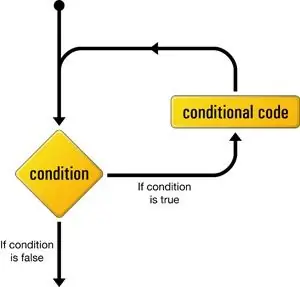
Siz Lbl buyrug'i va Goto buyrug'i bilan pastadir yaratishingiz mumkin:: 0-> A: Lbl A: A+1-> A: Agar A <20: Goto A Lekin buni "While" buyrug'i yordamida osonlashtirish mumkin. Dastur quyidagicha bo'ladi:: 0-> A: A <20: A+1-> A: Oxiri Ko'rib turganingizdek, bu ancha qisqa. End buyrug'i - bu tsiklning oxiri. Bu dastur A ning 20 dan kichikligini tekshiradi, agar bu shart to'g'ri bo'lsa, u quyidagi satrlar bilan davom etadi va End buyrug'ini topguncha davom etadi. Keyin esa "While" buyrug'iga qaytadi va shart hali ham to'g'riligini tekshiradi. Agar shart noto'g'ri bo'lsa, u har bir keyingi qatorni o'tkazib yuboradi, u tugatish buyrug'ini topguncha va oxiridan keyin chiziqlar bilan davom etadi. Agar siz shartsiz tsikl qilmoqchi bo'lsangiz, buni ishlatishingiz mumkin:: 0-> A: 1: A+1-> A: Oxir 1 bu erda har doim to'g'ri bo'lgan shartni bildiradi. Agar tsikldan chiqishning bir necha yo'li bo'lishi kerak bo'lsa, bu juda qulay bo'lishi mumkin, masalan:: 0-> A: 0-> B: 1: A+1-> A: B+2-> B: Agar A = 5 bo'lsa: Goto C: Agar B = 8 bo'lsa: Goto D: Oxiri Men tavsiya qiladigan bitta narsa - bu pastadirga: u pastadirni tark etdi, faqat Goto A. Yangi buyruqlaridan foydalaning: While End
3 -qadam: tasodifiylashtirish
Ba'zan siz dasturni tasodifiy sonni aytish yoki matnni tasodifiy joyga joylashtirish kabi tasodifiy bajarishni xohlaysiz. Buning uchun, Agar siz Enter tugmasini bosganingizda ismingizni ekranda tasodifiy joylashtiradigan dasturni xohlaysizmi, sizning dasturingiz shunday bo'lishi kerak: Clrhome: Lbl A: getKey-> K: If K = 0: Goto A: If K = 105: Chiqish (randInt (1, 8), randInt (1, 16), "NAME: O'tish A Albatta, siz harfga tasodifiy qiymat ham berishingiz mumkin:: randInt (a, b)-> RYangi buyruqlar: randInt (
4 -qadam: GetKey buyrug'i
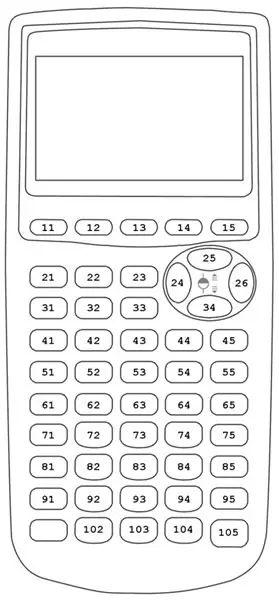
GetKey buyrug'i - bu dasturni kalitni so'rash uchun ishlatilgan yanada rivojlangan buyruq. Bu On tugmachasidan boshqa har qanday kalit bo'lishi mumkin. Bu buyruq haqida bilishingiz kerak bo'lgan bitta narsa bor. Bu so'rov yoki kirish kabi buyruq emas, jodugar sizni qiymat kiritishingizni kutadi. Agar siz qiymat kiritmasangiz, u 0 qiymatli dastur bilan davom etadi. Javobingizni "kutish" uchun siz pastadir yaratishingiz kerak. Mana shunday tsiklga misol:: Lbl 1: getKey: Agar Ans = 0: Goto 1 Ko'rib turganingizdek, Ans bilan o'rnatilgan kalitni eslab qolishingiz mumkin. Bu borada faqat bitta muammo bor. Men bir soniyadan keyin bunga qaytaman. Avval siz ushbu buyruq qanday ishlashini bilmoqchisiz. Xo'sh, har bir kalitning o'z raqami bor. Rasmda qaysi raqam qaysi tugmachaga tegishli ekanligini ko'rishingiz mumkin. Agar siz tugmachani bossangiz, Ans uning qiymatini oladi. Ammo endi bu belgi bilan bog'liq muammo. Agar siz o'zgaruvchilar qiymatini o'zgartirish uchun getKey buyrug'idan foydalansangiz, bu ba'zi muammolarni keltirib chiqarishi mumkin. Aytaylik, sizda bu dastur bor:: 0 → A: Lbl 1: getKey: Ans = 0: Goto 1: Ans = 25: A+1 → A: Agar Ans = 34: A-1 → A: Disp A: Goto 1 Bu dastur sizga A qiymatini ko'rsatishi kerak. Agar siz yuqoriga bosgan bo'lsangiz, uni A ga qo'shishingiz kerak va agar siz pastga bosgan bo'lsangiz, A dan olib tashlashingiz kerak bo'ladi. aslida bunday ishlamaydi. Muammo Ansning ish uslubida. Bu oxirgi qilingan hisobning qiymatini oladi. Agar siz yuqoriga bossangiz, Ans 25 yoshda bo'ladi, shuning uchun bittasi qo'shiladi. Lekin bundan keyin nima qilsa bo'ladi, agar 34 bo'lsa, javob 34 bo'ladi. A 34 yoshda bo'ladi, chunki A+1 - bu oxirgi hisob, shuning uchun bu dasturda A hech qachon 33dan katta bo'la olmaydi. yaxshi ish qiladi, faqat getKeyga boshqa qiymat bering, masalan K. Sizning dasturingiz endi shunday bo'lishi kerak:: 0 → A: Lbl 1: getKey → K: If K = 0: Goto 1: If K = 25: A+1 → A: If K = 34: A-1 → A: Disp A: Goto 1 Endi siz o'ylaysiz, men qanday qilib har bir kalitning qiymatlarini bilsam bo'ladi? Sizga kerak emas. Siz uchun shunday dastur yaratishingiz mumkin:) Dastur quyidagicha ko'rinishi mumkin:: Lbl 1: getKey: Disp Ans: Goto 1 Bu juda kichik, lekin juda qulay dastur. U qiladigan yagona narsa, siz tugmachani bosmaguningizcha, 0 ni takror -takror ko'rsatib turadi. Buni qilganingizda, u kalitga tegishli bo'lgan qiymatni ko'rsatadi va keyin yana 0 -ni takrorlaydi. Siz dasturni 0 -ni har safar ko'rsatmaslikka sozlashingiz mumkin, lekin agar shunday qilsangiz, dastur faqat kattaroq bo'ladi. Agar siz kalitni kiritmasangiz, u 0 qiymati bilan davom etishini eslatmaydi. Har bir kalitning qiymatini eslab qolishning yana bir hiylasi bor. Birinchidan, kalitlarning yuqori qatoridan kerakli tugma qatorigacha hisoblang. Aytaylik, siz prgm qiymatini bilmoqchisiz. Bu qator 4 -qator. Endi chapdan o'ngga hisoblang. prgm 3 -chi kalit bo'ladi. prgm - 4 -qator, 3 -kalit, shuning uchun uning qiymati 43. Yangi buyruqlar: getKey
5 -qadam: ikkita ekran
Uskunada kalkulyator faqat bitta ekranga ega, lekin dasturiy ta'minotda ikkita. Dastur bilan ishlash uchun siz ikkalasini ham ishlatishingiz mumkin, lekin siz faqat bittasini ishlatishingiz mumkin. Bu ekranlar-bosh ekran va grafik ekran. Uy ekrani-Asosiy ekran-bu formulani kiritadigan ekran va kalkulyator javobni ko'rsatadi. Bu ekran Disp, Input, Output (, Prompt va ClrHome) kabi buyruqlar bilan ishlatiladi. Bu, shuningdek, dasturdan chiqishda Bajarilgan ko'rsatiladigan ekran. Aslida, bu asosiy ekran va oddiy dasturlar yoki dasturlarni hisoblash uchun ishlatiladi. Bu kvadrat formulaga o'xshaydi. Bu ekran unchalik aniq emas, chunki u atigi 16 ta 8 pozitsiyada (16 kenglik va 8 balandlik). Bir pozitsiyada raqam, harf, bo'sh nuqta yoki + kabi bitta belgini qo'yish mumkin.,-, / yoki *. Ba'zi belgilar bir nechta pozitsiyani egallaydi, masalan cos (. Bu ketma-ket 4 pozitsiyani oladi. Graf-ekran Grafik-ekran-bu kalkulyator o'z grafiklarini chizadigan ekran. Bu ekran buyruqlar yordamida ishlatiladi. DRAW (2ND, PRGM) tugmachalarini bosish orqali topish mumkin. Bu ekran ancha aniqroq, chunki u 94 dan 62 pozitsiyaga yoki aslida pikselga to'g'ri keladi. Har bir pikselni DRAW menyusidagi buyruqlar yordamida yoqish yoki o'chirish mumkin. Men tanishishni maslahat beraman. O'zingizni bu buyruqlar bilan. Ular juda qo'lda, lekin tushunish qiyin emas, men po bo'laman yaqin kelajakda kalkulyatorga qanday chizish kerakligi haqida boshqa ko'rsatma berib, DRAW menyusida berilgan buyruqlarning ko'pini tushuntirib bering.
6 -qadam: mil va kilometr
Balki sizga boshlang'ich darajadan mil va kilometr dasturi yoqmagan. Buning sababi, dasturni yopib, boshqa qiymatni kiritish uchun uni qayta ishga tushirishingiz kerak edi. Agar sizga aytganimda nima qilishim kerak? Bu bosqichda men sizga dasturni yanada chiroyli va qulayroq qilish yo'lini ko'rsataman. Bu erda dastur:: 0-> A: 0-> M: 0-> N: Lbl 3: Clr Uy: Agar A = 0 bo'lsa: Keyin: Chiqish (1, 1, "MILLAR:: Chiqish (1, 7, M): Chiqish (2, 1, "KM:: Chiqish (2, 7, N: Goto 1: Boshqa: Chiqish (2, 1," MILES:: Chiqish (2, 7, M: Chiqish (1, 1, "KM)):: Chiqish (1, 7, N: Lbl 1: getKey-> K: Agar K = 25 va A = 0 yoki K = 34 va A = 0 bo'lsa: Keyin: ClrHome: Chiqish (2, 1, "MILLAR:: Chiqish) (2, 7, M: Chiqish (1, 1, "KM:: Chiqish (1, 7, N: 1-> A: Goto 1: Boshqa: Agar K = 25 va A = 1 yoki K = 34 va A = 1: Keyin: ClrHome:: Chiqish (1, 1, "MILES:: Chiqish (1, 7, M: Chiqish (2, 1," KM:: Chiqish (2, 7, N: 0-> A: Goto 1): Boshqa: Agar K = 105 bo'lsa: Goto 2: Agar K = 22 bo'lsa: Keyin: ClrHome: Boshqa: Goto 1: Lbl 2: Agar A = 0 bo'lsa: Keyin: Chiqish (2, 1, "KM:: Kirish" MILES: ", M: M*1.609344-> N: Chiqish (2, 1, "KM:: Chiqish (2, 7, N: Goto 3: Boshqa: Chiqish (2, 1," MILS:: KM: ", N): N/1.609344: Chiqish (2, 1, "MILES:: Chiqish (2, 7, M: Goto 3) nima qiladi? Bu dastur birinchi navbatda buni ko'rsatadi: MIL: 0 KM: 0 Agar ular yuqoriga yoki pastga bosilsa "Enter" tugmachasini bosganingizda, u "t" da joylashgan qiymatni so'raydi op. Qiymatni kiriting va Enter ni bosing. U boshqa qiymatni hisoblab chiqadi va ko'rsatadi. Endi siz yuqoriga yoki pastga bosganingizda, MILES va KM yana o'rnini o'zgartiradi, yana Enter tugmasini bosmaguningizcha qiymatlar ham o'zgaradi. Keyin qiymatlar 0 ga o'zgaradi va dastur yuqoridagi qiymatning boshqa qiymatini so'raydi. MODE tugmachasini bosganingizda dastur to'xtaydi. O'zgaruvchilardan foydalanadigan dastur yaratganingizda, dastur boshida siz foydalanayotgan barcha o'zgaruvchilarni 0 ga o'zgartirishni tavsiya qilaman. 'Va' va 'yoki' buyrug'ini 2 -chi, matematik (test) va chapga bosish orqali topish mumkin.
7 -qadam: Kvadrat formulalar
Ehtimol, siz oxirgi kvadratik formulali dasturni yoqtirmagan bo'lishingiz mumkin, chunki siz X uchun qiymatlarni olganingizdan so'ng A, B va C uchun nima yozganingizni ko'ra olmaysiz, yoki agar siz faqat qiymatini o'zgartirmoqchi bo'lsangiz. A, siz dasturni qayta ishga tushirishingiz va B va C uchun bir xil qiymatlarni qayta kiritishingiz kerak bo'ladi. Ushbu dastur yordamida barcha muammolar hal qilinadi. Dastur avvalgisidan ancha kattaroq, lekin, albatta, yanada chiroyli ko'rinadi va yaxshiroq ishlaydi.: Lbl 5: 0-> A: 0-> B: 0-> C: 0-> D: 0-> X: 0-> Y: 0-> Z: Lbl 3: Clr Uy: Agar Z = 0 bo'lsa:: Chiqish (1, 1, "A =: Chiqish (1, 3, A: Chiqish (2, 1," B =: Chiqish (2, 3, B: Chiqish (3, 1, "C =: Chiqish (3), 3, C: Chiqish (4, 1, "DISCR =: Chiqish (4, 7, D: Chiqish (5, 1," X =: Chiqish (5, 3, X: Chiqish (6, 1, "OR: Chiqish (7, 1, "X =: Chiqish (7, 3, Y: Goto 1: Boshqa: Agar Z = 1: Keyin: Chiqish (3, 1," A =: Chiqish (3, 3, A: Chiqish (1, 1, "B =: Chiqish (1, 3, B: Chiqish (2, 1," C =: Chiqish (2, 3, C: Chiqish (4, 1, "DISCR =: Chiqish (4, 7, D: Chiqish (5, 1, "X =: Chiqish (5, 3, X: Chiqish (6, 1," YOKI: Chiqish (7, 1, "X =: Chiqish) (7, 3, Y: Goto 1: Boshqa: Chiqish (2, 1, "A =: Chiqish (2, 3, A: Chiqish (3, 1," B =: Chiqish (3, 3, B: Chiqish (1, 1, "C =: Chiqish) 1, 3, C: Chiqish (4, 1, "DISCR =: Chiqish (4, 7, D: Chiqish (5, 1," X =: Chiqish (5, 3, X: Chiqish (6, 1, "OR): Chiqish (7, 1, "X =: Chiqish (7, 3, Y: Lbl 1: getKey-> K: Agar K = 0: Goto 1 belgisi 1: Z+(K = 25)-(K = 34)- > Z belgisi 2: Agar Z = 3: 0-> Z belgisi 3: Agar Z = -1: 2-> Z belgisi 4: K = 105 bo'lsa: Goto 2: K = 22 bo'lsa: Keyin 5 ni belgilang: ClrHome: Boshqasi: Goto 3: Lbl 2: Agar Z = 0: Goto A: Agar Z = 1: Goto B: Agar Z = 2: Goto C: Lbl A: Clr Uy: Chiqish (2, 1, "B =: Chiqish (2, 3, B: Chiqish (3, 1," C =: Chiqish (3, 3, C: Chiqish (4, 1, "DISCR =: Chiqish (4, 7, D: Chiqish (5, 1," X =: Chiqish (5, 3, X: Chiqish (6, 1, "OR: Chiqish (7, 1,") X =: Chiqish (7, 3, Y: Kirish "A =", A: Agar A =/0 va B =/0 va C = 0 bo'lsa: Keyin 6 ni belgilang: B²-4AC-> D: Agar D <0: Goto E: (-B-√ (D))/(2A)-> X: (-B+√ (D))/(2A)-> Y: Goto 3: Boshqa: Goto 3 belgisi 7: Lbl B: ClrHome: Chiqish (2, 1, "C =: Chiqish (2, 3, C: Chiqish (3, 1," A =: Chiqish (3, 3, A: Chiqish (4, 1,) DISCR =: Chiqish (4), 7, D: Chiqish (5, 1, "X =: Chiqish (5, 3, X: Chiqish (6, 1," YOKI: Chiqish (7, 1, "X =: Chiqish (7, 3, Y: "B =", B kiriting: Agar A =/0 va B =/0 va C = 0 bo'lsa: Keyin: B²-4AC-> D: Agar D <0: Goto E: (-B-√ (D))/ (2A)-> X: (-B+√ (D))/(2A)-> Y: Goto 3: Boshqa: Goto 3: Lbl C: Clr Uy: Chiqish (2, 1, "A =: Chiqish (2, 3, A: Chiqish (3, 1, "B =: Chiqish (3, 3, B: Chiqish (4, 1," DISCR =: Chiqish (4, 7, D: Chiqish (5, 1, "X =: Chiqish (5, 3, X: Chiqish (6, 1, "YOKI: Chiqish (7, 1," X =: Chiqish (7, 3, Y: Kirish "C =", C: Agar A =/0 va B bo'lsa) =/0 va C = 0: Keyin: B²-4AC-> D: Agar D <0: Goto E: (-B-√ (D))/(2A)-> X: (-B+√ (D))/(2A)-> Y: Goto 3: Boshqa: Goto 3: Lbl E: Clr Uy: Chiqish (4, 5, "Disk <0: Pauza: 5 ta belgiga o'tish): 1. Bu satrni to'g'ridan -to'g'ri getKey buyrug'i ostiga qo'yish dasturning tezroq reaktsiyasiga olib keladi, chunki u darhol yangi kalitni so'raydi, buning o'rniga quyidagi narsalarni tekshiradi, bu juda foydasiz bo'ladi. 2. (K = 25) va (K = 34) shartlardir. Bu shartlar 1 qiymatga ega, agar rost bo'lsa - 0. Bu shartni yozishning qisqa usuli. 3. Z 3 bo'lmasligi mumkin, shuning uchun agar u hisoblab, 3 ga yetsa, u darhol 0 ga o'tadi. 4. Z salbiy bo'lmasligi mumkin, shuning uchun agar u hisoblanib, 0dan pastroq qiymatga yetsa, darhol 2 ga o'tadi. 5. Agar 22 tugmachasi bosilsa (MODE/QUIT), dastur ekranni (ClrHome) tozalaydi va keyin o'chadi, chunki u avval Goto buyrug'iga etib bormasdan, boshqasiga o'tadi. 6. =/ "emas" belgisi bo'lishi kerak, 2ND, MATH va keyin ikkinchi variantni bosish orqali topiladi. Afsuski, yozolmayman. 7. Men nima uchun Else va Goto 3 buyruqlarini u erga qo'yish kerakligi sababini bilmayman, lekin agar u erda joylashtirilmasa, dastur o'chadi, nima qiladi? Bu dastur bu ekranni ko'rsatadi: A = 0 B = 0 C = 0 DISCR = 0 X = 0 OR X = 0 Agar siz yuqoriga yoki pastga bosgan bo'lsangiz, A, B va C pozitsiyalarini o'zgartiradi. Yuqoriga bosish yuqori qismini pastga, o'rtasini esa yuqoriga (B, keyin C, keyin A) olib keladi. Pastga bosish pastki qismini tepaga, yuqori qismini esa o'rtaga olib keladi (C, keyin A, keyin B). Shunday qilib, siz uchta harfni aylantira olasiz. Enter tugmasini bosganingizda, u sizdan yuqori qiymatni so'raydi. Qiymatni kiriting va Enter ni bosing. Endi siz uchta harfni yana aylantira olasiz. Hamma harflar 0 bo'lmagan qiymatga ega bo'lganda, dastur diskriminantning qiymatlarini va X uchun ikkala imkoniyatni kiritadi. Endi siz A, B va C qiymatlarini aylantirishingiz va o'zgartirishingiz mumkin. boshqa X, A, B yoki C qiymatlari uchun MODE/QUIT tugmachasini bosganingizda dastur o'chadi. Agar siz A, B va C qiymatlarini kiritsangiz, bu diskriminantning salbiy bo'lishiga olib keladi, dastur xato beradi, chunki u kvadrat sonni manfiy sondan olmaydi. Men dasturga qo'shimcha funktsiyani qo'ydim, bu esa dasturni xato qilmasligiga olib keladi, lekin uni diskriminant 0 dan kichik ekanligini ko'rsatib beradi. Shundan so'ng siz enter tugmasini bosishingiz kerak bo'ladi va barcha qiymatlar tiklanadi. 0.
8 -qadam: Ikkilik
Bu erda oddiy raqamlarni ikkilik raqamlarga aylantiradigan dastur. Buni tekshiring:: Lbl A: ClrHome: "NUMBER" kiriting, A: Agar A <0: Goto A: 12-> X: 0-> Z: 1: X-1-> X: A-2^X bo'lsa -> B: Agar B <0 bo'lsa: Oxiri: Z+10^X-> Z: Agar B = 0 bo'lsa: Goto Z: B-> A: Oxiri: Lbl Z: Displey "BINARY NUMBER IS", Z: Pause: ClrHome: Menyu ("BOShQA RAKAM"?, va u kiritilgandan so'ng, uning egizak egizaklarini hisoblab chiqadi. Bu juda oddiy. Agar xohlasangiz, u qanday ko'rinishga ega ekanligini aniq bilib olishingiz mumkin. Men shuni ta'kidlashim kerak bo'lgan bitta narsa bor: siz 1024 dan katta raqamni kiritmaslik kerak, chunki bu holda dastur ikkilik raqam uchun ilmiy belgidan foydalanadi, bu esa dasturning noto'g'ri bo'lishiga olib keladi.
9 -qadam: Bouncer
Mana men o'zim o'ylab topmagan, lekin Internetda topilgan dastur. Bu bouncer deb nomlangan ekran pardasi. Qarang:: ClrDraw: AxesOff: randInt (0, 62-> A: randInt (0, 94-> B: 1-> C: 1-> D: 1: A+C-> A: B+D) -> B: Pxl-O'zgartirish (A, B: Agar A = 0: 1-> C: Agar A = 62: -1-> C: Agar B = 0: 1-> D: Agar B = 94: -1 bo'lsa -> D: EndU nima qiladi? Bu dastur grafik ekranni ishlatadi. U ekran bo'ylab tasodifiy joydan boshlanib, ekran bo'ylab diagonal chiziq chizadi. Ekranning chetiga kelganda u o'chadi va ketadi. boshqa yo'nalishda. Shunday qilib, u ekranni ranglaydi va keyin o'zini o'chiradi. Do'stlaringizni hayratda qoldirish juda qiziq.
10 -qadam: Chatbot
Bu chatbot uchun asosiy sozlash. Haqiqatan ham oddiy.: ClrHome: Displey "XUSH KELINGIZ", "CHIBBOT FOR TI mark 1: While 1: Input" ", Str1 mark 2:… mark 3: EndMarks 1. Bu shunchaki xush kelibsiz matn. Bu erga xohlaganingizni kiriting. Yoki shunchaki Bu satrni o'chirib tashlang. Buni o'zingiz ko'ring. 2. Str 1 o'zgaruvchidir. Bu menga yangi boshlanuvchilar uchun tushunarli. Asosan, u matnni saqlaydi. 3. Kalkulyator xohlagan har qanday o'zaro ta'sirni shu erga kiriting. Masalan, buni kiriting: Agar Str1 = "SALOM: Disp" HYBu nima qiladi? Bu dastur asosan matn kiritishingizni kutib turadi. Agar shunday qilsangiz, u "katalogini" tekshiradi. Agar siz uni "o'rgangan" bo'lsangiz, u aynan bajariladi. Siz nima qilishni o'rgandingiz. Keling, misolni ko'rib chiqaylik. Agar siz SALOM kiritsangiz, kalkulyator HY bilan javob beradi. Siz tirnoq belgilarini esdan chiqarmasligingiz kerak, chunki aks holda bu ishlamaydi. Siz uni ko'p o'rganishingiz mumkin. Agar xohlasangiz va zerikkaningizda gaplashing. Agar kalkulyator siz kiritgan matnni bilmasa, u boshqa matnni so'raydi va siz aytgan narsalarga e'tibor bermaydi.. Siz o'rganishingiz mumkin bo'lgan boshqa narsalarga misollar:: Agar Str1 = "STOP: To'xtating: Agar Str1 =" SALOM "bo'lsa: Keyin: randInt (0, 3)-> A: Agar A = 0 bo'lsa: Disp" HY: Agar A = 1: Disp "SALOMATLAR: Agar A = 2 bo'lsa: Disk" XO'SHLIK KUNI: Agar A = 3: Disp "SALOM: Oxiri: Boshqa: Agar Str1 =" QANCHA QACHON?: getTime: Agar Str1 = "OPC ABC: prgmABC
11 -qadam: hazillar
Albatta, siz do'stingizning kalkulyatorlari bilan aralashishingiz mumkin. Mana ikkita kulgili dastur. Ularni do'stlar kalkulyatorida qilish oson. Mana birinchisi:: ClrHome: Disp: "SIZNING KALKULATORINGIZ", "QILIB QILDI", "", "KODINI KIRING:: Lbl A: Kirish" ", X: Agar X = 23: Goto B: Goto A: Lbl B: Kirish "", X: Agar X = 11 bo'lsa: Goto C: Goto A: Lbl C: Kirish "", X: X = 1995 bo'lsa: To'xtating: Goto A Bu nima qiladi? Bu dastur sizga kalkulyatoringiz haqida ma'lumot beradi. bloklangan. Keyin u sizdan kod so'raydi. Bu holatda kod 23-11-1995. Ko'rib turganingizdek, bu sana. Siz avval 23 raqamini kiritishingiz kerak bo'ladi. Agar yo'q bo'lsa, u yana sizdan 23 raqamini kiritmaguningizcha, siz 23 raqamini kiritganingizdan so'ng, u sizdan boshqa raqamni so'raydi, agar siz 11 raqamini kiritsangiz, u davom etadi va sizdan boshqa raqamni so'raydi (1995), lekin siz kiritmasangiz, u boshiga qaytadi va sizdan yana 23ni so'raydi. Agar siz uchta raqamni ham to'g'ri kiritsangiz, dastur to'xtaydi va sizning kalkulyatoringiz blokdan chiqariladi. Bu dasturning qiziq tomoni shundaki, siz buni ko'rmaysiz Sizdan birinchi, ikkinchi yoki uchinchi raqamni so'rash, boshqalar 3 xil n kiritish kerakligini ham bilishmaydi umberlar (agar ularga aytmasangiz). Siz har qanday kodni kiritishingiz mumkin. Agar siz ushbu dasturni boshqa birovning kalkulyatorida qilmoqchi bo'lsangiz, uning tug'ilgan kunini sinab ko'ring. Bu ularning kodi va ular kodni bilishadi, lekin ular bu kod ekanligini bilishmaydi. Bu dasturda biroz umidsizlikka soladigan narsa bor. Yoqish tugmachasini bosish orqali siz dasturdan osongina chiqib ketishingiz mumkin. Dastur pauza qiladi va undan chiqish imkoniyatini beradi. Chiqish tugmachasini bosing va kodni kiritmasdan kalkulyator blokdan chiqariladi. Aytgancha, bu har qanday dastur bilan ishlaydi. Bu erda ikkinchi dastur:: ClrHome: 1: Input "", A: randInt (A-10, A+10)-> A: Disp A: End Bu nima qiladi? Bu dastur hatto undan ham qisqa, shuning uchun uni sezmasdan do'stlar kalkulyatorini tezda tuzish osonroq. Agar siz ushbu dasturni ishga tushirsangiz, do'stingiz kalkulyatorning odatdagi ishidan farqini sezmaydi. Sizning do'stingiz savol kiritadi, masalan, 23-4. To'g'ri javob, albatta, 19, lekin kalkulyator 19-10 = 9 va 19+10 = 29 oralig'ida tasodifiy javobni ko'rsatadi. Kalkulyatorning 4,76% javobi to'g'ri javob bo'ladi, shuning uchun xato bo'ladi. Matematik testdan oldin bu hiyla -nayrangni ishlatmang, chunki bu sizning do'stlaringiz bahosini buzishi mumkin, bu adolatsiz.
12 -qadam: dastur nomini o'zgartirish/o'chirish
Ma'lumki, siz dastur nomini o'zgartira olmaysiz. Siz yangi dastur yaratib, uning mazmunini nusxalashingiz mumkin bo'lsa -da, siz uni yangi dasturga o'zgartirmoqchisiz. Aytaylik, siz mening ABC dasturimsiz, lekin siz uni ABCD deb nomladingiz. Endi siz uning ABC deb nomlanishini xohlaysiz. Siz ABC deb nomlangan yangi dastur yaratishingiz kerak bo'ladi. Keyin RCL (2ND, STO) tugmasini bosing. PRGM -ni chapga bosing va ABCD -ni soting. Enter ni bosing va yana kiriting. ABCD kontenti ABCga ko'chiriladi. Endi sizda ikkita dastur bor, ular ikkalasi ham xuddi shunday. Ehtimol siz ABCDni o'chirib tashlamoqchisiz. Buning uchun MEM (2ND, +), pastga, kiriting, kiriting. Endi siz kalkulyatorda saqlangan hamma narsalarning ro'yxatini ko'rasiz. O'chirmoqchi bo'lgan Scrib ABCD dasturi va O'chirish tugmasini bosing. Endi sizning dasturingiz o'chirildi:)
13 -qadam: Ichki dasturlar
Dastur yozayotganda, siz boshqa dasturlarni kichik dastur sifatida chaqirishingiz mumkin. Buning uchun dasturni tahrir qiling, PRGM tugmachasini chapga bosing va qo'ng'iroq qilmoqchi bo'lgan dasturni tanlang. Enter tugmachasini bosganingizda siz keyingi qatorni ko'rasiz:: prgmNAME Siz tahrir qilayotgan dastur bu qatorni ko'rsa, u NAME dasturini ishga tushiradi va NAME bilan tugagach, u birinchi dastur bilan davom etadi..
14 -qadam: Arxivlash

Ma'lumki, sizning kalkulyatoringizda ikkita xotira bor: RAM va arxiv. Bu RAM xotirasi - bu asosiy xotira va operativ xotira. Agar siz dastur, rasm, ro'yxat yoki boshqa o'zgaruvchini saqlasangiz, u RAM xotirasida saqlanadi. Afsuski, siz ko'plab dasturlarni yaratganingizdan so'ng, siz RAMning nisbatan kichikligini ko'rasiz. Siz MEM, Mem Mgmt/Del…, All… ga o'tib, xohlagan dastur yoki rasmni arxivlashingiz mumkin. Arxiv qilmoqchi bo'lgan dastur/rasmni tanlang va enter tugmasini bosing. Dastur RAM xotirasi o'rniga Arxiv xotirasida saqlanadi. Bu kalkulyatorning tezroq ishlashiga olib keladi. Agar dastur Arxiv xotirasida saqlansa, uni ishga tushira olmaysiz va tahrir qila olmaysiz. Rasmlarni eslab bo'lmaydi va saqlay olmaydi. Ularni arxivdan chiqarish uchun ro'yxatga o'ting, arxivdan chiqarishni xohlagan dasturni tanlang va enter tugmasini bosing. Siz shuningdek KATALOGga (2ND, 0) kirishingiz va Arxivlash yoki Arxivdan chiqarish buyrug'ini sotishingiz mumkin. Bu buyruqlar dasturlar bilan ishlamaydi, lekin ular rasmlar bilan ishlaydi. Bunday buyruqni tanlang, so'ng VARS, rasmlarni bosing va arxivlashni xohlagan rasmni tanlang. Tanlash uchun enter tugmasini bosing va uni arxivdan chiqarish uchun yana Enter tugmasini bosing. Dastur yoki rasm arxivlangandan so'ng, dastur yoki rasm nomi oldida kichik yulduzcha paydo bo'ladi.
15 -qadam: Kalkulyatorni zaxiralash
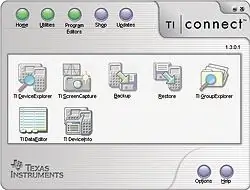
Albatta, har doim sizning kalkulyatoringizni qayta tiklaydigan yomon odamlar bor, shuning uchun siz o'zingiz yaratgan har bir dasturni yo'qotasiz. Xo'sh, tashvishlanmang. TI -dan zaxira nusxasini yaratish va yomon dasturchi ularni o'chirib tashlagan kuni barcha dasturlarni qaytarishning bir yo'li bor. TI -ni ishlatish juda oson bo'lgan bepul dastur. Bu dasturni bu yerdan yuklab olishingiz mumkin. Birinchidan, agar siz Mac -dan foydalansangiz, ekranning o'ng tomonidagi "Mac uchun TI ulanishi" yoki kompyuterdan foydalanayotgan bo'lsangiz "Windows uchun TI ulanish" ni tanlang. Keyin o'zingiz yoqtirgan tilni tanlang va "Mehmon sifatida davom etish" tugmasini bosing. Keyin yuklab olishni boshlang va dasturni o'rnating. O'rnatilgandan so'ng, dasturni oching. Kichik ekran 7 xil variant bilan ochiladi: TI DeviceExplorer, TI ScreenCapture, Backup, Restore, TI DataEditor, TI DeviceInfo va TI Data -ni o'rganing. Bu variantlardan tashqari, siz faqat ikkita dasturiy ta'minot o'rnatmasdan foydalanishingiz mumkin. Bu ikkisi zaxira va tiklash. Avval TI -ni kompyuteringizga kalkulyator yordamida olgan usb kabeli bilan ulang. Keyin TI -ning zaxira nusxasini yaratish uchun Zaxiralash -ni tanlang (yoki b -ni bosing). TI connect darhol kompyuterga ulangan TIni qidirishni boshlaydi. To'g'ri kalkulyatorni tanlang va zaxirani qaerda saqlamoqchi ekanligingizni, uni qanday nomlashni va zaxiralashni xohlagan narsani tanlang: ilovalar, arxiv yoki qo'chqor yoki boshqa kombinatsiyalar. OK tugmasini bosing, shunda kompyuter sizning TI -ni zaxiralashni boshlaydi. TI -ga zaxira nusxasini tiklash uchun TI -ni kompyuteringizga ulang va Restore -ni tanlang (yoki r -ni bosing). Shunga qaramay, u darhol ulangan TIni qidirishni boshlaydi. TI -ni tanlang va ilovalarni, arxivni, qo'chqorni yoki ularning kombinatsiyasini tiklamoqchi bo'lsangiz tanlang. Keyin kalkulyatorda qaysi zaxira nusxasini tiklashni xohlayotganingizni tanlang va OK tugmasini bosing. Bir necha soniya kutib turing (qancha dasturlar va ilovalar va materiallardan nusxa ko'chirish kerakligiga qarab) va ishingiz tugadi.
Tavsiya:
Arduino Uno yordamida DIY dasturlash kabeli - Baofeng UV -9R Plus: 6 qadam (rasmlar bilan)

Arduino Uno-Baofeng UV-9R Plus yordamida DIY dasturiy kabel Seriya konvertori. [DISCLAIMER] Men hech qanday zarar uchun javobgarlikni o'z zimmamga olmayman
Yovvoyi tabiatda Raspberry Pi! Batareya quvvati bilan kengaytirilgan timelapse: 10 qadam (rasmlar bilan)

Yovvoyi tabiatda Raspberry Pi! Batareya quvvati bilan kengaytirilgan timelapse: Motivatsiya: Men uzoq muddatli videolarni yaratish uchun ochiq havoda kuniga bir marta suratga olish uchun batareyali Raspberry Pi kamerasidan foydalanmoqchi edim. Mening maxsus dasturim - kelgusi bahor va yozda o'simliklarning o'sishini yozib olish. Challenge: D
Kengaytirilgan ma'lumotlarni jurnalga yozish bo'yicha tajribalar (Python yordamida): 11 qadam

Ma'lumotlarni yozib olish bo'yicha tajribalar (Python yordamida): Ma'lumotlarni yozish bo'yicha ko'rsatmalari juda ko'p, shuning uchun men o'zim yozish loyihasini qurmoqchi bo'lganimda, atrofga qaradim. Ba'zilar yaxshi, ba'zilari unchalik yaxshi emas edi, shuning uchun men yaxshiroq g'oyalarni ko'rib chiqishga va o'z arizamni tuzishga qaror qildim. Bu rezu
D4E1 chap qo'li bilan kamera yordami. Kengaytirilgan versiya: 7 qadam

D4E1 chap qo'li bilan kamera yordami. Kengaytirilgan versiya. 2012 yilda Anneliz Rollez, Sezar Vandevelde va Jastin Kouturon Barts (Grimonprez) raqamli kamerasi uchun chap qo'l kamerasini yaratdilar. Biz dizaynni ko'rib chiqdik va uni parametrlashtirdik, shuning uchun uni moslashuvchan ishlab chiqarish jarayonida qilish mumkin. Shu tariqa chap tomondagi
GlobalARgallery - Global kengaytirilgan reallik galereyasi: 16 qadam

#GlobalARgallery - Global kengaytirilgan haqiqat galereyasi: #GlobalARgallery - bu maktablar (va boshqalar) uchun butun dunyo bo'ylab asinxron tarzda bog'lanish va tajriba, san'at asarlari, hikoyalar, vaqt jadvallari, ko'rgazmalar, prezentatsiyalar va siz tasavvur qila oladigan boshqa narsalar bilan bo'lishish imkoniyatidir. Bularning barchasi A da paydo bo'ladi
